在 Microsoft Word 中更改测量单位
默认情况下,Microsoft Word在对话框和标尺上使用英寸作为其度量单位。您可以将测量单位更改为厘米、派卡、点或毫米。这篇文章向您展示了如何在Word 2016(Word 2016) 及更早版本中更改此设置。

在 Word 中更改测量单位
要更改Word(Word)中的默认测量单位,请单击文件,然后单击选项(Options)。

如果您使用的是Word 2010或更早版本,请单击Office按钮,然后单击底部的Word 选项按钮。(Word Options)
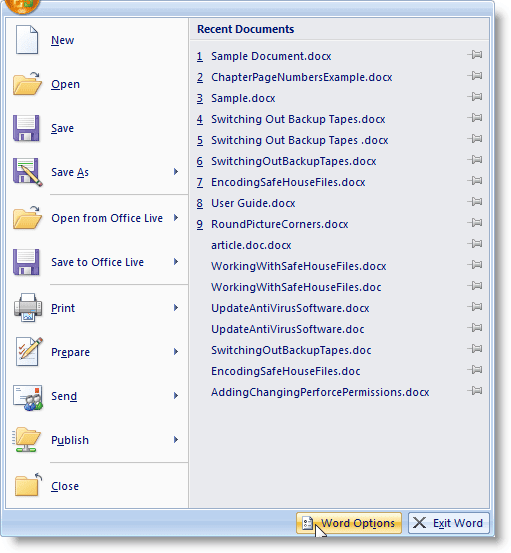
将显示Word 选项(Word Options)对话框。单击左侧窗格中的高级(Advanced)。
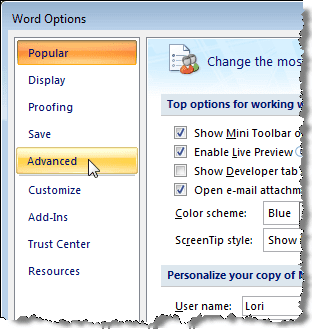
向下滚动到显示(Display)部分。从以单位显示测量值(Show measurements in units of)下拉列表中选择测量单位。单击确定(OK)。
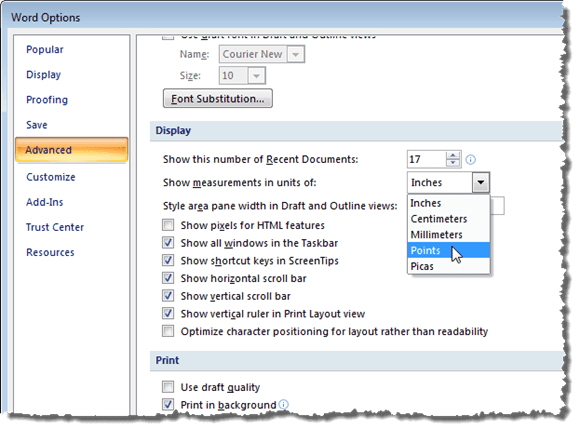
现在,度量单位不同了,如下面的“段落(Paragraph)”对话框的“缩进(Indentation)”部分所示。

(Change Measurement Units)在Word 2003及更早版本中(Earlier)更改测量单位
在Word 2003(Word 2003)和更早版本中更改测量单位的过程略有不同。

首先,从工具(Tools)菜单中选择选项。(Options)

单击常规(General)选项卡并从测量单位(Measurement units)下拉列表中选择一个测量单位。单击确定(OK)。

同样,度量单位不同,如下面的“段落(Paragraph)”对话框的“缩进(Indentation)”部分所示。

如果您正在处理的文档必须具有除英寸以外的指定测量单位的自定义边距,则能够自定义Word中使用的测量单位非常有用。享受!
Related posts
如何在 Microsoft Word 中显示字数
让 OpenOffice Writer 的外观和功能更像 Microsoft Word
如何在 Microsoft Word 中删除页面
如何在 Microsoft Word 中绘图
如何在 Microsoft Word 中制作简单的日历
如何将 Excel 工作表插入 Word Doc
如何向 Microsoft Word 添加新字体
如何在 Microsoft Word 中的信封上打印
在 Word 中的句子中间插入一个项目符号
Microsoft Word 没有响应?8 种修复方法
如何免费获得 Microsoft Word
如何将多个 Word 文档合并在一起
使用 Spike 在 Word 中剪切和粘贴多个文本项
如何在 Microsoft Word 中显示、接受或隐藏编辑
在 Word 和 Excel 中快速拼出数字
Google Docs 与 Microsoft Word – 有什么区别?
以全屏模式查看 Word 文档
如何在安全模式下打开 Word 和 Excel
什么是 Microsoft Teams 及其工作原理?
如何修复 Microsoft Office 错误 25090
